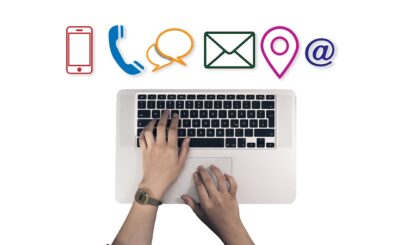Não perca as informações e saves de seus jogos. A maioria dos dados salvos do PS4 podem ser transferidos para o PS5.
Você pode transferir seus preciosos dados salvos do PS4 para o PS5 e continuar seu progresso no console de próxima geração da Sony, graças ao suporte de compatibilidade com versões anteriores.
No entanto, existem algumas ressalvas: nem todo jogo PS4 permite que você transfira seus dados salvos para o PS5, como Yakuza: Like a Dragon. Se você também não tem o PS Plus, são necessárias mais algumas etapas para configurar tudo.
Ao contrário do Xbox Series X / S, o PS5 também não puxa automaticamente seus dados salvos da nuvem, então, quando você inicializar um jogo pela primeira vez, não se surpreenda se for solicitado a começar do zero .
Veja algumas opções para transferir seus dados salvos do PS4 para o PS5, para que você possa finalmente completar Bloodborne ou pegar aquele troféu de platina em Horizon: Zero Dawn.
1 – Usar transferência de dados durante a configuração
Baixe e instale a atualização de sistema mais recente em seu PS4 para que esteja pronto para transferência de dados e entre com a mesma conta de usuário que planeja usar no PS5. Conecte seu PS4 à mesma rede Wi-Fi do PS5 e conecte os dois consoles por meio de um cabo Ethernet para acelerar o processo de transferência.
Siga as instruções na tela e seus aplicativos, jogos e arquivos salvos passarão do PS4 para o PS5. Você pode até continuar usando o PS5 enquanto esse processo ocorre.
Opção 2: Baixe PS4 salvar dados do armazenamento em nuvem PS Plus
Se você é um membro do PS Plus, é provável que seus dados salvos do PS4 tenham sido carregados automaticamente para a nuvem.
Se não tiver, ligue o PS4 e vá para Configurações> Gerenciamento de dados do aplicativo> Dados salvos no armazenamento do sistema > Carregar para armazenamento online. Selecione o arquivo salvo que deseja enviar e clique em ‘sim’.
Para baixar os dados salvos do PS4 da nuvem no PS5 é simples. Acesse Configurações> Dados salvos e Configurações de jogos / aplicativos e selecione Dados salvos (PS4)> Armazenamento na nuvem. Em seguida, será apresentada a opção de ‘Baixar para o armazenamento do console’. Depois, clique e você verá todos os seus arquivos salvos disponíveis que você pode baixar para o armazenamento do console do PS5.
Observação: nem todos os dados salvos são compatíveis com o PS5, pois fica a critério do desenvolvedor.
3 – Transfira seus dados salvos do PS4 para o PS5 via USB
Mesmo não tendo PS Plus, você pode transferir seus dados salvos do PS4 via USB para o PS5. Conecte um dispositivo de armazenamento USB ao PS4 . Depois, vá para Configurações> Gerenciamento de dados salvos > Dados salvos no armazenamento do sistema> Copiar para dispositivo de armazenamento USB. Selecione o arquivo salvo que deseja copiar e pode transferi-lo para a unidade USB.
Depois de fazer isso, desconecte o USB do PS4 e conecte-o ao PS5. Vá para Configurações> Dados salvos e Configurações de jogos / aplicativos e selecione Dados salvos (PS4)> Unidade USB. Você verá a opção de Copiar para armazenamento do console.
Essas são as opções para continuar qualquer progresso conquistado com dificuldade no PlayStation 4 em seu novo PlayStation 5.